Sloje v Photoshopu lahko predstavljate kot kup prozornih očal, na katerih je vsaka uporabljena posebna slika. Vsako od njih lahko uredite, ne da bi spremenili ostale. Celotna slika je sestavljena iz kombinacije vseh slojev.
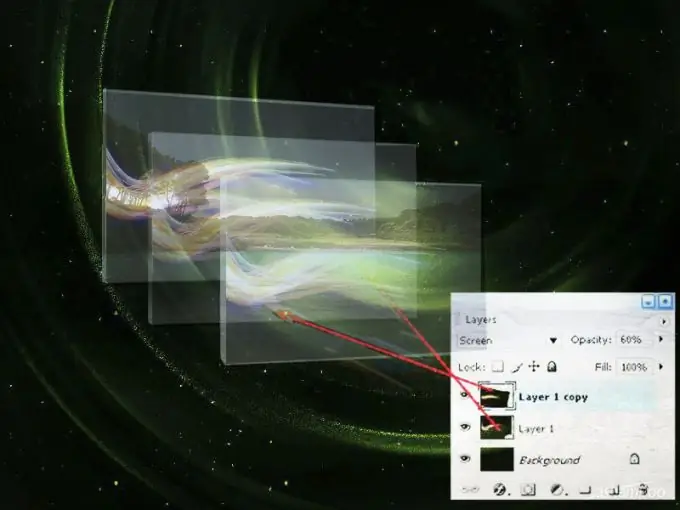
Čemu služijo plasti?
S pomočjo plasti lahko sliko spremenite do neprepoznavnosti, ne da bi kvarili izvirnik. Tako lahko na primer dodate eno plast za barvno korekcijo, drugo za ostrenje in tretjo za dodajanje dodatnih elementov. Uporaba slojev omogoča:
- spremenite velikost posameznega predmeta, ne da bi to vplivalo na druge elemente slike;
- združite več slik v eno, da ustvarite kolaž;
- premikanje elementov slike med seboj;
- "skrije" dele slike, hkrati pa razkrije vsebino spodnjih slojev;
- spremenite način mešanja sloja - način interakcije med barvnimi piksli, ki se nahajajo na različnih plasteh;
- prilagodite barvo in osvetlitev fotografije, pri tem pa ne spreminjajte vira.
Ko shranite svoje delo v obliki psd ali tiff, Photoshop zapomni vse ustvarjene plasti. To omogoča kadar koli nadaljevanje urejanja slike, spreminjanje nekaterih učinkov ali ustvarjanje novih.
Paleta slojev - "Plasti"
Za delo s sloji, njihovo ustvarjanje, podvajanje, kombiniranje, premikanje ali brisanje se uporablja posebna paleta. Imenuje se Layers. Če želite odpreti paleto slojev, kliknite gumb Okno - gumb "Okno" in na spustnem seznamu izberite element Sloji - "Sloji". Uporabite lahko tudi bližnjico F7.
Vsaka plast, ki obstaja v dokumentu, ustreza določeni vrstici palete Sloji, na kateri boste videli sličico plasti in njeno ime. Sličico lahko povečate. Če želite to narediti, vstopite v meni palete (s klikom na majhen gumb zgoraj desno) in izberite Možnosti plošče. Predstavili vam bomo izbiro več miniatur različnih velikosti.
Na samem vrhu palete slojev je črta za filtriranje plasti po parametrih. Parametre lahko izbirate v spustnem meniju ali z uporabo ikon na desni. Ta funkcija je bila prvič predstavljena v Adobe Photoshop CS6 in vam pomaga hitro najti sloje z določenimi lastnostmi.
Spodaj je vrstica, ki vam omogoča, da v meniju za pomikanje izberete način mešanja plasti, nastavite stopnjo njene motnosti in zapolnite. Poleg tega uporabite eno od štirih vrst zaklepanja, od katerih vsaka ščiti plast pred spreminjanjem določenih parametrov: Zakleni prosojne slikovne pike - ščiti prosojne slikovne pike, Zakleni slikovno slikovno piko - ohrani barve slikovnih pik, Zakleni položaj - prepove gibanje plasti in Zakleni vse - popolnoma zaklene plast pred kakršnimi koli spremembami.
Na levi strani sličice sloja je ikona očesa. Če nanjo kliknete z levim gumbom miške, postane plast nevidna. In piktogram se spremeni v podobo zaprtega očesa. Vidnost sloja lahko vklopite s ponovnim klikom. Če želite narediti nevidne vse plasti dokumenta, razen izbrane, pritisnite tipko alt="Slika" in kliknite ikono "Oko" nasproti te plasti.
Na dnu palete Layers je vrstica z gumbi. Z njihovo pomočjo lahko izvajate glavne naloge pri delu s sloji - med seboj povežete izbrane sloje, uporabite učinke sloja, dodate masko aktivni plasti, dodate prilagoditveni sloj, združite sloje, ustvarite novo plast ali izbrišete izbrano eno.
Pri delu v Photoshopu se vsa dejanja uporabljajo samo za aktivno plast. Če želite, da sloj postane aktiven, ga preprosto izberite s klikom na ustrezno vrstico na plošči Sloji. Če je izbrana plast, je njena črta obarvana modro. Če želite hkrati izbrati več plasti, pridržite tipko Ctrl in zaporedoma kliknite vrstice z njihovimi imeni.
Če z desno miškino tipko kliknete vrstico z imenom sloja, se odpre spustni meni s seznamom vseh možnih ukazov. Nerazpoložljiva dejanja bodo prikazana v svetlo sivi barvi.






